[Solucionado] iOS 12/11 Notificaciones que desaparecen de la pantalla de bloqueo
"Recientemente recibí un mensaje y aparece en mipantalla de bloqueo, pero si no lo abro y lo dejo para tratar más tarde, desaparecerá de mi pantalla de bloqueo cuando intento leerlo después. ¿Alguien más ha experimentado el mismo problema que yo? Por cierto, estoy usando un iPhone 8 con iOS 11.0.2 "
Desde el lanzamiento de iOS 12 y iOS 11, hemos estadopreguntó mucho sobre las alertas de notificación que faltan en el problema de la pantalla de bloqueo. Si tiene la misma experiencia que la que describimos anteriormente, la siguiente guía podría serle útil. Repara la notificación que falta en la pantalla de bloqueo en tu iOS iOS 12 / 11.4 / 11.3 iPhone / iPad / iPod touch.
- 1. Verifique la configuración de notificaciones
- 2. Reinicie su dispositivo iOS 12 u 11
- 3. Arregle la notificación de iOS 11 que falta en la pantalla de bloqueo con Tenorshare ReiBoot
1. Verifique la configuración de notificaciones
Es posible que las notificaciones desaparezcandesde la pantalla de bloqueo si la configuración de las notificaciones es incorrecta. Para asegurarse de que puede ver todo lo que desea, lo primero que debe hacer cuando tiene este problema es ir a Configuración >> Notificaciones. La pantalla de notificaciones muestra una lista de todas sus aplicaciones que pueden enviarle notificaciones.
Luego, simplemente desplácese hacia abajo en la lista y confirme queel botón Permitir notificaciones está activado para esa aplicación. En la página de preferencias de Notificaciones de la aplicación, verifique que las alertas estén habilitadas en la pantalla de bloqueo. Para asegurarse de ver las alertas cuando esté usando el teléfono, vaya a Mostrar vistas previas y marque la opción Siempre (predeterminada).
Y no olvide habilitar el tipo de notificación como Persistente.

2. Reinicie su dispositivo iOS 12 u 11
Se ha demostrado que reiniciar el dispositivo iOS es un método viable para solucionar varios problemas de iOS 11 y iOS 12. Por lo tanto, también puede intentar reiniciar. Para hacerlo:
Mantenga presionado el botón superior (o lateral) hasta que el control deslizante aparezca en la pantalla
Luego arrastre el control deslizante para apagar su dispositivo iOS por completo.
Después de que el dispositivo se apaga, presione y mantenga presionado el botón Superior (o Lateral) nuevamente hasta que vea el logotipo de Apple.

3. Arregle la notificación de iOS 11 que falta en la pantalla de bloqueo con Tenorshare ReiBoot
Si nada funciona arriba, entonces el problema podríamentir con el sistema operativo iOS. Puede intentar repararlo a fondo reparando el sistema operativo con la ayuda de un software de terceros, como Tenorshare ReiBoot, una herramienta profesional de reparación del sistema iOS especializada en solucionar todo tipo de problemas de iOS sin causar ninguna pérdida de datos. Así es como funciona:
En primer lugar, descarga gratis e instala Tenorshare ReiBoot en tu computadora.
Ejecútelo después de completar la instalación y conecte su dispositivo iOS a la computadora con un cable USB. Seleccione la sección "Fix All iOS Stuck" de la interfaz principal.
Después de eso, haga clic en Fix Now (All iOS 11 Stuck) para continuar.
Antes de reparar el sistema operativo, haga clic en el botón "Descargar" para comenzar a descargar en línea el paquete de firmware compatible.
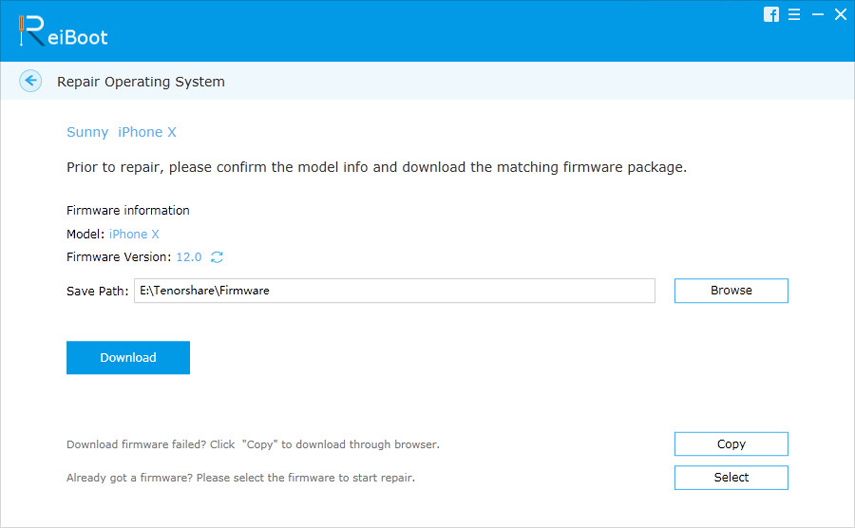
Una vez que el paquete de firmware se haya descargado completado y con éxito. Haga clic en "Iniciar reparación" para iniciar la recuperación del sistema.

Después de todo, las alertas de notificación de iOS 11 o iOS 12 que faltan en el problema de la pantalla de bloqueo se pueden eliminar con éxito.
Si esta publicación es útil para usted, infórmenos y compártala amablemente con sus amigos y familiares que hayan experimentado un problema similar. Estaríamos muy agradecidos.



![[Guía completa] Cómo resolver iOS 12 Error de notificaciones](/images/ios-12/full-guide-how-to-solve-ios-12-no-notifications-error.jpg)





